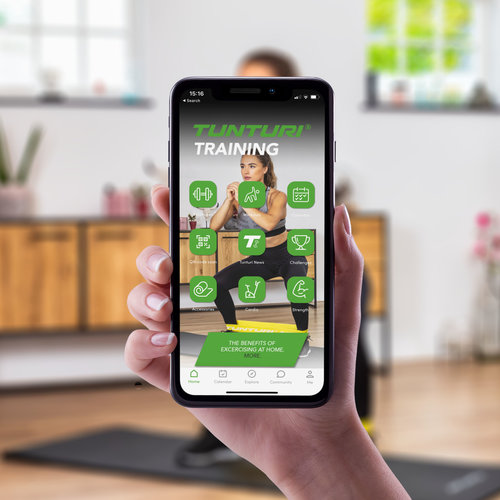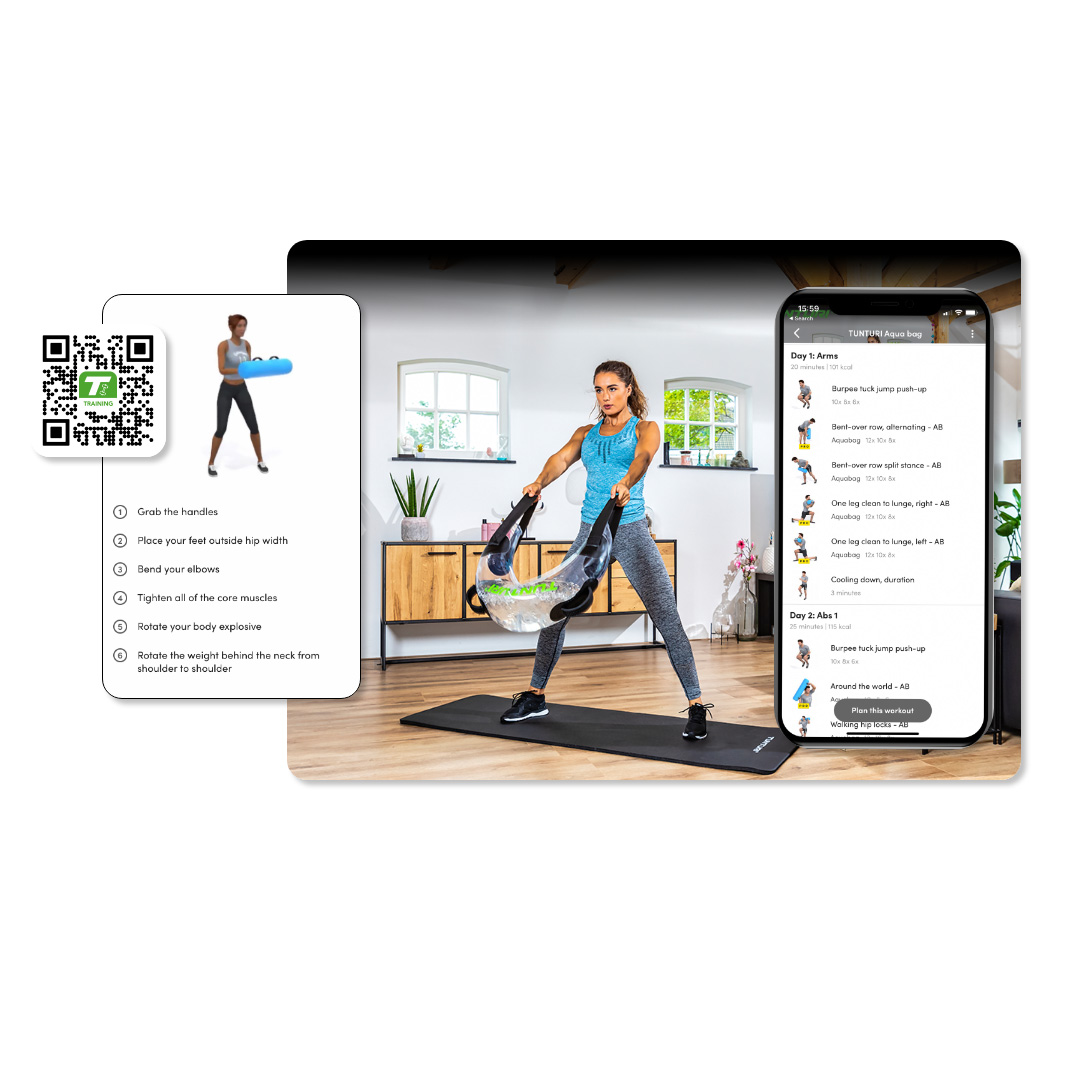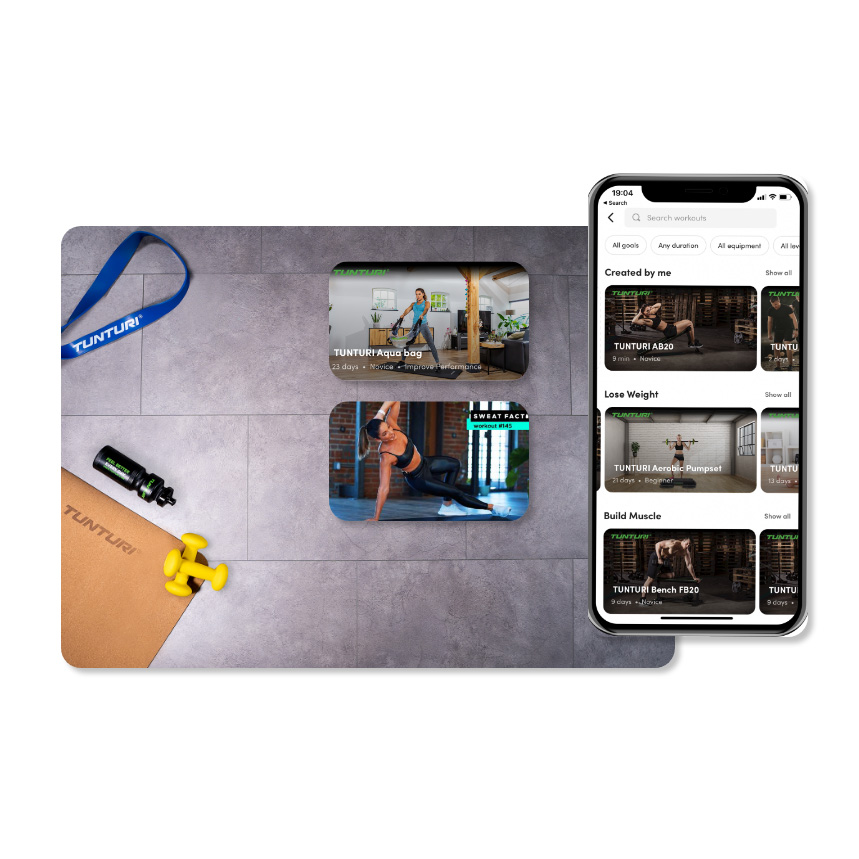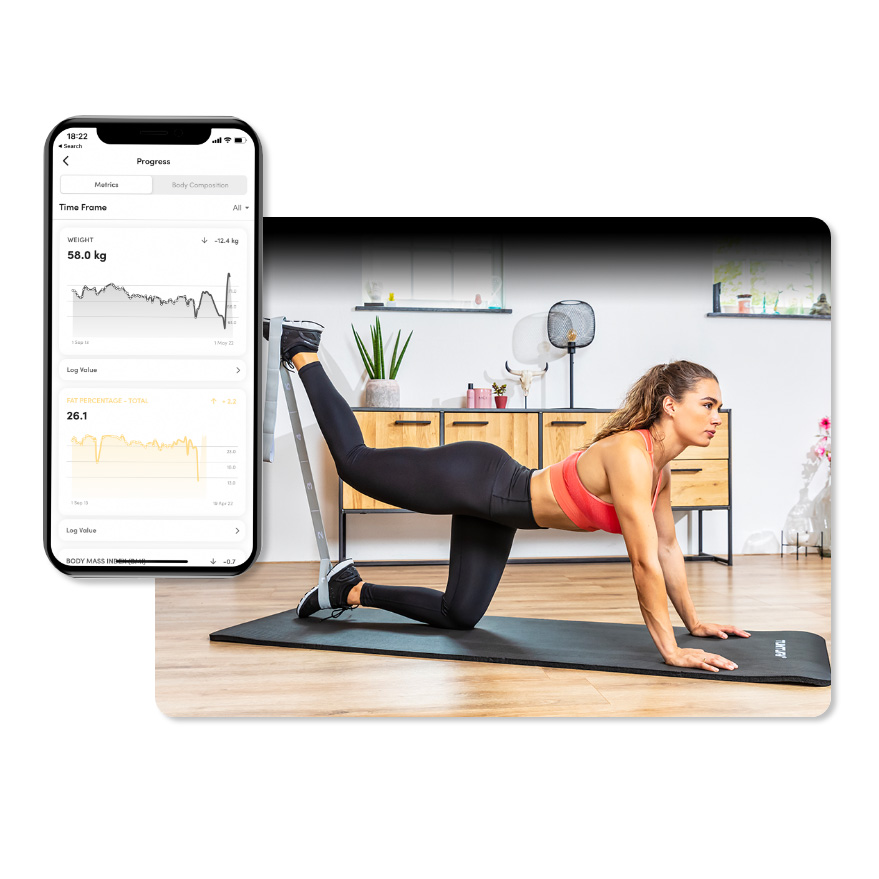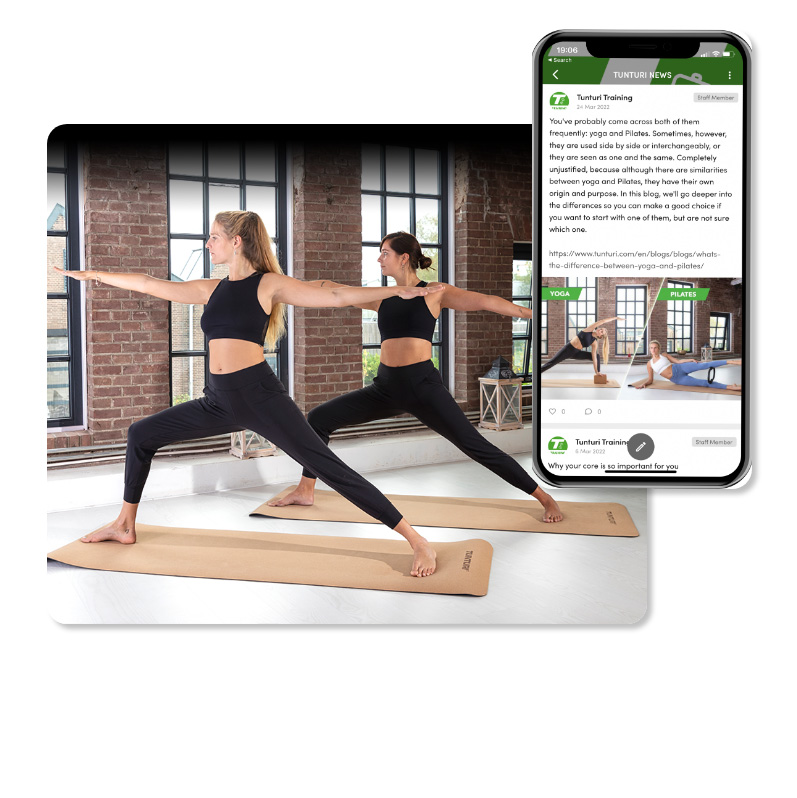|
| Wat zijn de minimale systeemvereisten om Tunturi Routes te gebruiken? | ANDROID:
Android 5.0 of hoger + een GPS chipset
Minimaal 1GB RAM
Let op: de volledige schermmodus is alleen beschikbaar op Android 6 of hoger
IOS:
IOS 10 of hoger |
| Met welke Tunturi-producten is Tunturi Routes compatibel? | Je kunt Tunturi Routes verbinden met een reeks van onze producten.Bekijk de lijst |
| Hoe maak ik voor het eerst verbinding met een trainingsapparaat? | Bekijk stap voor stap hoe je Tunturi Routes voor het eerst verbindt met je fitnessapparaat.Lees meer |
| Hoe voeg ik een extra sensor toe? | Bekijk stap voor stap hoe je een extra sensor toevoegt via de app.Lees meer |
| Waarom wordt mijn apparaat met Bluetooth niet gedetecteerd? | Een apparaat met Bluetooth kan niet worden gedetecteerd als deze al met een andere app of apparaat is verbonden. Verbreek eventuele bestaande verbindingen en probeer het opnieuw. |
| Kan ik een video tijdens het trainen op mijn tv afspelen? | Dat kan! Voor een extra bijzondere belevenis kun je het hoofdscherm van de app direct naar je tv sturen.Lees meer |
| Waarom krijg ik een 'error 200' te zien als ik de functie 'Weergave op afstand' probeer te gebruiken? | Waarschijnlijk staat poort 443 van je router niet open.Lees meer |
|
| Hoe gebruik ik de 'Weergave op afstand' functie? | Met 'weergave op afstand' kun je de video content op een groter scherm laten weergeven.Lees meer |
| Hoe pas ik een filter toe bij het zoeken naar video's? | Je kunt het zoekresultaat filteren via het menu filters.Lees meer |
| Waarom kan ik niet alle video's zien in het menu 'alle video's'? | Als je niet alle video's kunt zien, controleer dan of je geen actief filter hebt ingesteld.Lees meer |
| Wat is het verschil tussen de Discovery en Challenge modus? | Zodra je een activiteit start, dan kun je kiezen tussen de Discovery en Challenge modus. Het verschil zit in snelheid. |
| Kan ik de moeilijkheidsgraad aanpassen tijdens een training? | Je kunt de moeilijkheidsgraad van de video aanpassen via de app, afhankelijk van het apparaat waarop je traint.Lees meer |
| Kan ik een video op mijn apparaat downloaden? | Ja, met een premium account kun je video's in verschillende formaten op je smartphone of tablet opslaan.Lees meer |
|
| Is Tunturi Routes gratis? | Tunturi Routes is beschikbaar in zowel een gratis als een betaalde versie.Lees meer< |
| Wat zijn de beschikbare abonnementsvormen? | Naast de gratis versie kun je ook voor één van de vier betaalde abonnementsvormen kiezen.Lees meer |
| Wat zijn de beschikbare betaalmethoden? | Sluit je Tunturi Routes abonnement af met creditcard, PayPal of per bankoverschrijving.Lees meer |
| Hoe pas ik mijn creditcardgegevens aan? | Als je creditcard binnenkort verloopt, dan kun je de gegevens in je account aanpassen.Lees meer |
| Hoe pas ik mijn privacy-instellingen aan? | Je kunt je privacy-instellingen aanpassen in je gebruikersaccount.Lees meer |
|
| Hoe deel ik een activiteit? | Aan het einde van je training kun je je resultaten exporteren naar verschillende externe apps.Lees meer |
|
|
|